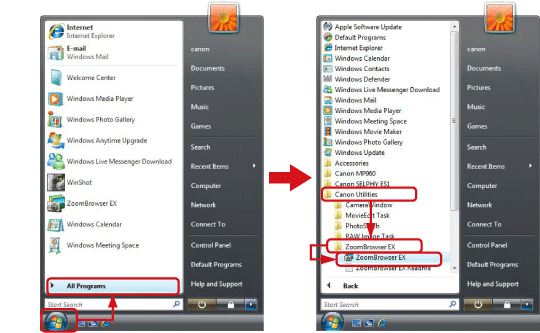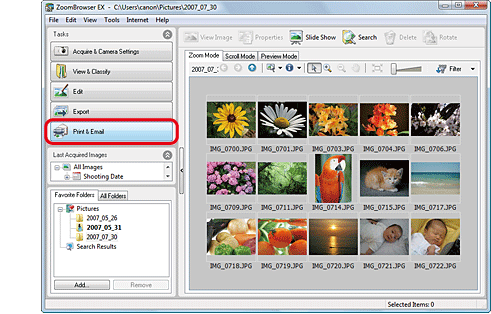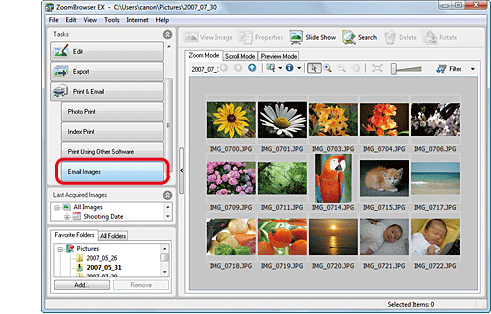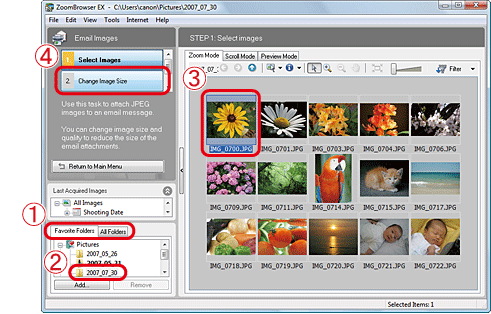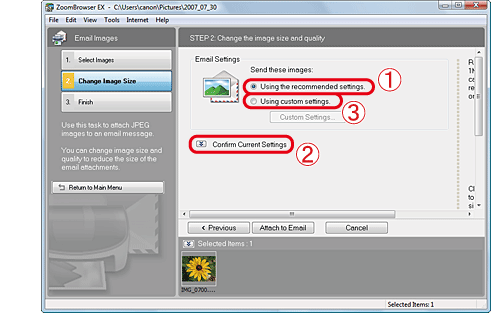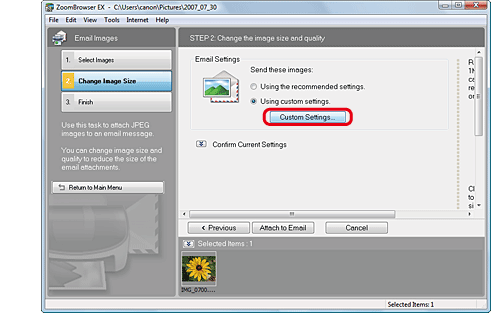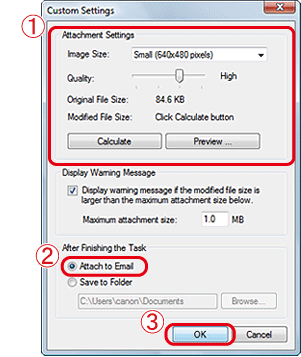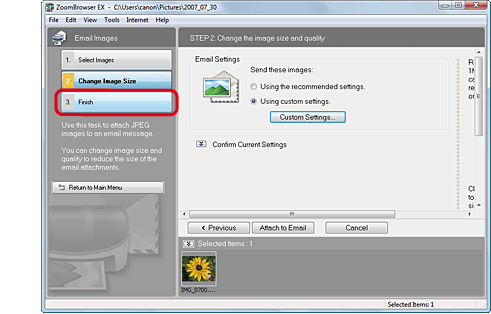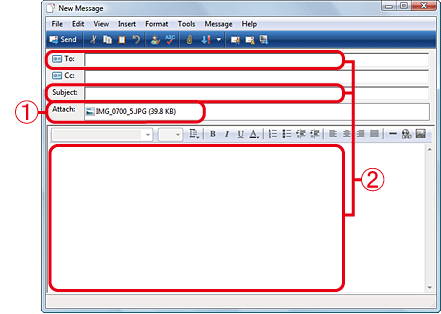2007年10月17日
8000782001
| Category | : 使用軟件 |
| Description | : 使用電郵傳送下載的影像至「ZoomBrowser EX」 |
|
注意:
|
||
|
|
-
|
要使用該功能,請使用相機隨附的「解決方案光碟」在電腦上安裝「ZoomBrowser EX」。
|
|
|
-
|
要使用該功能,請安裝支援 MAPI 的郵件程式。請注意,本說明以使用[Microsoft Outlook Express]為例。
|